วิธีการตั้งค่าการประชุมที่เกิดขึ้นซ้ำใน Teams

คุณต้องการกำหนดการประชุมที่เกิดขึ้นซ้ำใน MS Teams กับสมาชิกในทีมเดียวกันหรือไม่? เรียนรู้วิธีการตั้งค่าการประชุมที่เกิดขึ้นซ้ำใน Teams.
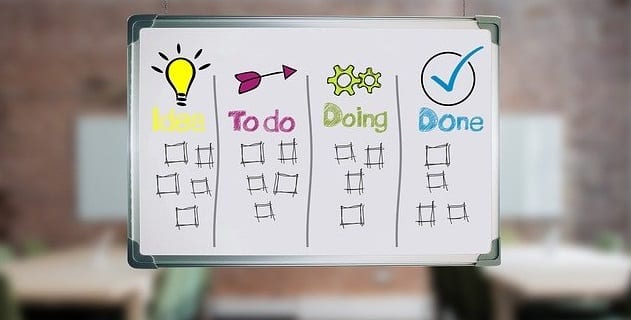
Microsoft Teams มีฟีเจอร์ที่ดีมากที่ช่วยให้คุณนำเสนอแนวคิดระหว่างการประชุมได้ดียิ่งขึ้น หากคุณยังไม่ได้ใช้ Whiteboard ให้ใช้ในครั้งต่อไปเพื่อปรับปรุงประสบการณ์การทำงานร่วมกันของคุณ
มีไวท์บอร์ดในทีม Microsoft หรือไม่
ใช่มี. แต่ผู้ใช้จำนวนไม่มากนักที่ทราบว่ามีไวท์บอร์ดในตัวใน Microsoft Teams ที่สามารถใช้ร่างแนวคิดได้ เนื่องจากผู้ใช้จำเป็นต้องปฏิบัติตามข้อกำหนดบางประการจึงจะสามารถใช้ไวท์บอร์ดได้
เพื่อชี้แจง ผู้ใช้ iOS และ Android ไม่สามารถเริ่มแชร์ไวท์บอร์ดได้ อย่างไรก็ตาม พวกเขาสามารถทำงานร่วมกันได้เมื่อผู้ใช้ Windows หรือ Mac แชร์ไวท์บอร์ดกับพวกเขา
วิธีที่ 1
ในหน้าจอสถานะการประชุม ให้คลิกที่แชทของการประชุม
จากนั้นคลิกที่ไวท์บอร์ดแท็บ
อย่าลังเลที่จะใช้ปากกาเขียนความคิดของคุณ
วิธีที่ 2
หรือคลิกOpen Share Trayก็ได้
จากนั้นเลือกไอคอนไวท์บอร์ดที่มุมล่างขวาของหน้าจอ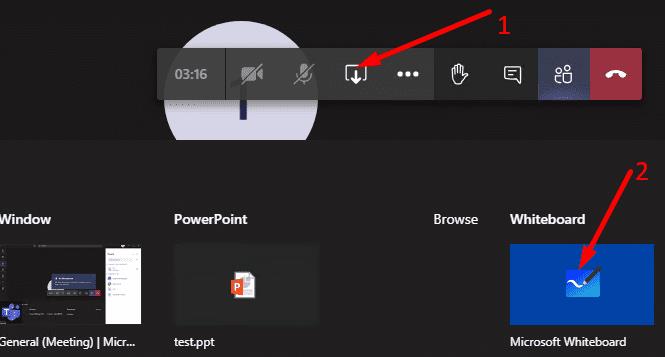
จากนั้นระบบจะถามคุณว่าต้องการนำเสนอหรือทำงานร่วมกันหรือไม่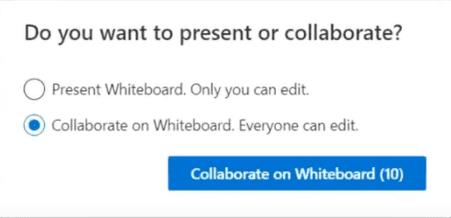
แถบเครื่องมือและปากกาจะอยู่ที่ด้านบนของหน้าจอ คุณสามารถเลือกปากกาหนึ่งด้ามและเริ่มเขียนบนผืนผ้าใบด้วยเมาส์ของคุณ หรือคุณสามารถคลิกที่กล่องข้อความและพิมพ์ความคิดของคุณบนไวท์บอร์ดโดยใช้แป้นพิมพ์ของคุณ จากนั้นคุณสามารถใช้ปากกาเพื่อขีดเส้นใต้ข้อความของคุณ
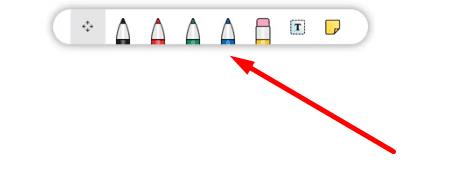
คุณสามารถซูมเข้าและออกได้มากเท่าที่คุณต้องการ หรือจะลากข้อความไปในทิศทางใดก็ได้ตามต้องการ โดยพื้นฐานแล้วสิ่งนี้จะสร้างผืนผ้าใบที่ไม่มีที่สิ้นสุด พูดอีกอย่างก็คือ คุณสามารถขยายผ้าใบได้มากเท่าที่คุณต้องการ
คุณยังสามารถแชร์ไวท์บอร์ดได้ มีสองตัวเลือกให้เลือก: คุณสามารถส่งออกไวท์บอร์ดเป็นภาพ SVG หรือสร้างลิงก์ไวท์บอร์ดที่คุณสามารถแบ่งปันกับผู้อื่นได้
⇒ หมายเหตุสำคัญ :
MS Teams Whiteboard ค่อนข้างจำกัด คุณมีปากกาไม่กี่ด้าม ดินสอ และกล่องข้อความ หากคุณต้องการที่จะใช้การจดบันทึกบนไวท์บอร์ดที่ระดับถัดไปที่คุณสามารถดาวน์โหลดแบบสแตนด์อะโลนไมโครซอฟท์ไวท์บอร์ด App
แทนที่จะใช้ปากกาสี่ด้ามและดินสอ คุณสามารถใช้ปากกาหลายด้าม มาร์กเกอร์ โพสต์อิท เชือกเพื่อเลือกพื้นที่ต่างๆ ปุ่มเลิกทำและทำซ้ำ และอีกมากมาย
สนุกกับการใช้ไวท์บอร์ด!
คุณต้องการกำหนดการประชุมที่เกิดขึ้นซ้ำใน MS Teams กับสมาชิกในทีมเดียวกันหรือไม่? เรียนรู้วิธีการตั้งค่าการประชุมที่เกิดขึ้นซ้ำใน Teams.
Microsoft Teams ไม่รองรับการส่งประชุมและการโทรไปยังทีวีของคุณโดยตรง แต่คุณสามารถใช้แอพการสะท้อนหน้าจอได้
ตอนนี้ยังไม่สามารถปิดการตั้งคำถามแบบไม่ระบุชื่อใน Microsoft Teams Live Events ได้ แม้แต่ผู้ที่ลงทะเบียนยังสามารถส่งคำถามแบบไม่ระบุชื่อได้.
เรียนรู้เกี่ยวกับ Walkie Talkie ใน Microsoft Teams ฟีเจอร์ใหม่ที่ช่วยให้การสื่อสารในทีมง่ายขึ้นด้วยการพูดคุยแบบเรียลไทม์
ในคู่มือนี้จะแสดงวิธีแก้ไขปัญหา Microsoft Teams ที่คุณไม่สามารถมองเห็นหน้าจอที่ผู้อื่นแชร์ได้
เรียนรู้วิธีลบข้อความใน Microsoft Teams และวิธีแก้ไขข้อผิดพลาดที่ส่งโดยการลบข้อความ พร้อมคำแนะนำที่เป็นประโยชน์ในการจัดการข้อความของคุณใน Teams
หากผู้ใช้ทั่วไปใน Microsoft Teams ไม่สามารถแชทได้ ให้ตรวจสอบการตั้งค่าเข้าถึงและสิทธิ์การเข้าถึงในศูนย์การดูแลระบบ
เรียนรู้วิธียกเลิกการประชุมใน Microsoft Teams อย่างง่ายดาย โดยมีขั้นตอนและเคล็ดลับที่จำเป็น เพื่อให้การจัดการการประชุมของคุณมีประสิทธิภาพมากขึ้น
พบปัญหาไม่ได้ยินผู้เข้าร่วมในการประชุม Microsoft Teams? ตรวจสอบอุปกรณ์เสียงและการตั้งค่าที่ถูกต้องเพื่อให้คุณได้ยินทุกคน
Microsoft Teams อาจไม่สามารถเปิดได้ในบางครั้งโดยมีรหัสข้อผิดพลาด caa82ee2 หากต้องการแก้ไขให้ล้างแคชของแอปและข้อมูลรับรองการเข้าสู่ระบบ
นี่คือวิธีลบแชทใน Microsoft Teams อย่างง่ายดายโดยใช้วิธีการซ่อนและปิดเสียง
เรียนรู้วิธีลบรูปโปรไฟล์จาก Microsoft Teams สำหรับทั้งมือถือและคอมพิวเตอร์ ด้วยขั้นตอนง่ายๆ ที่จะช่วยเพิ่มความเป็นส่วนตัวของคุณ
ค้นพบวิธีการเปลี่ยนและลบรูปโปรไฟล์ใน Microsoft Teams พร้อมเคล็ดลับในการเลือกภาพที่เหมาะสม
รหัสข้อผิดพลาด caa20003 เกิดขึ้นเมื่อลงชื่อเข้าใช้ Teams หรือแอป Office 365 อื่นๆ แสดงว่าคุณไม่ได้รับอนุญาตให้เข้าสู่ระบบ
ถ้าการโทรออกของ Teams ไม่ทำงาน ให้ตรวจสอบปัญหาและวิธีแก้ไขที่มีประสิทธิภาพ เพื่อให้สามารถโทรออกได้อย่างราบรื่น
เรียนรู้วิธีลบแชทใน Microsoft Teams โดยขั้นตอนที่ง่ายและชัดเจน พร้อมเคล็ดลับในการจัดการการสนทนา
ค้นพบขั้นตอนในการออกจากทีมใน Microsoft Teams พร้อมคำแนะนำที่เป็นประโยชน์ในการจัดการทีมของคุณ
วิธีบล็อกสถานะ Microsoft Teams Away หลีกเลี่ยงการเปลี่ยนสถานะขณะที่ทำงานในแอปอื่น
ถ้าคุณใช้ Microsoft Teams คุณจะรู้ว่ามันเป็นฮับสำหรับกิจกรรมทุกประเภท การตั้งค่าสถานะที่ถูกต้องจะช่วยให้คุณจัดการการสื่อสารได้อย่างมีประสิทธิภาพ
เรียนรู้วิธีเปลี่ยนชื่อใน Microsoft Teams ไม่ว่าจะเป็นชื่อทีม หรือลงชื่อผู้ใช้ ให้มีความสะดวกและรวดเร็ว
คุณต้องการกำหนดการประชุมที่เกิดขึ้นซ้ำใน MS Teams กับสมาชิกในทีมเดียวกันหรือไม่? เรียนรู้วิธีการตั้งค่าการประชุมที่เกิดขึ้นซ้ำใน Teams.
เราจะแสดงวิธีการเปลี่ยนสีที่เน้นข้อความสำหรับข้อความและฟิลด์ข้อความใน Adobe Reader ด้วยบทแนะนำแบบทีละขั้นตอน
ในบทแนะนำนี้ เราจะแสดงให้คุณเห็นวิธีการเปลี่ยนการตั้งค่า Zoom เริ่มต้นใน Adobe Reader.
Spotify อาจจะน่ารำคาญหากมันเปิดขึ้นมาโดยอัตโนมัติทุกครั้งที่คุณเริ่มเครื่องคอมพิวเตอร์ ปิดการเริ่มต้นอัตโนมัติโดยใช้ขั้นตอนเหล่านี้.
หาก LastPass ไม่สามารถเชื่อมต่อกับเซิร์ฟเวอร์ ให้ล้างแคชในเครื่อง ปรับปรุงโปรแกรมจัดการรหัสผ่าน และปิดการใช้งานส่วนขยายของเบราว์เซอร์ของคุณ.
Microsoft Teams ไม่รองรับการส่งประชุมและการโทรไปยังทีวีของคุณโดยตรง แต่คุณสามารถใช้แอพการสะท้อนหน้าจอได้
ค้นพบวิธีแก้ไขรหัสข้อผิดพลาด OneDrive 0x8004de88 เพื่อให้คุณสามารถเริ่มต้นใช้งานการจัดเก็บข้อมูลในคลาวด์ของคุณอีกครั้ง
สงสัยว่าจะรวม ChatGPT เข้ากับ Microsoft Word ได้อย่างไร? คู่มือนี้จะแสดงให้คุณเห็นวิธีการทำเช่นนั้นโดยใช้ ChatGPT สำหรับ Word add-in ใน 3 ขั้นตอนง่ายๆ.
รักษาแคชให้เป็นระเบียบในเบราว์เซอร์ Google Chrome ของคุณด้วยขั้นตอนเหล่านี้.
ตอนนี้ยังไม่สามารถปิดการตั้งคำถามแบบไม่ระบุชื่อใน Microsoft Teams Live Events ได้ แม้แต่ผู้ที่ลงทะเบียนยังสามารถส่งคำถามแบบไม่ระบุชื่อได้.























